Actualizat în aprilie 2024: Nu mai primiți mesaje de eroare și încetiniți sistemul dvs. cu instrumentul nostru de optimizare. Ia-l acum la acest link
- Descărcați și instalați instrumentul de reparare aici.
- Lasă-l să-ți scaneze computerul.
- Instrumentul va face atunci reparați computerul.
Dacă utilizați Google Chrome ca browser web principal și doriți să treceți la Firefox (sau la ambele), probabil că veți dori importați date Chrome în Firefox.
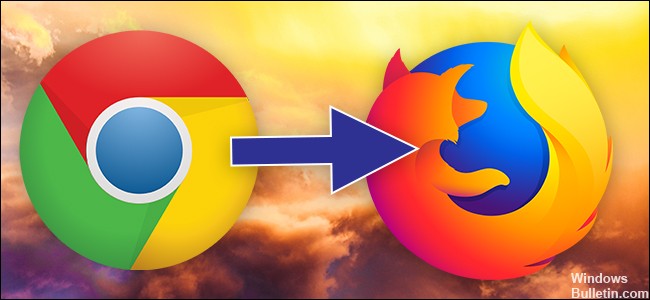
Îți poți schimba browserul fără a-ți pierde setările și toate marcajele site-urilor tale preferate. În funcție de browserul pe care l-ați folosit, setările dvs. pot conține următoarele informații:
- Istoricul navigării
- pagina de pornire implicită
- semn de carte
- motoarele de căutare standard
- parolele stocate
Mutați marcajele Chrome într-un alt browser
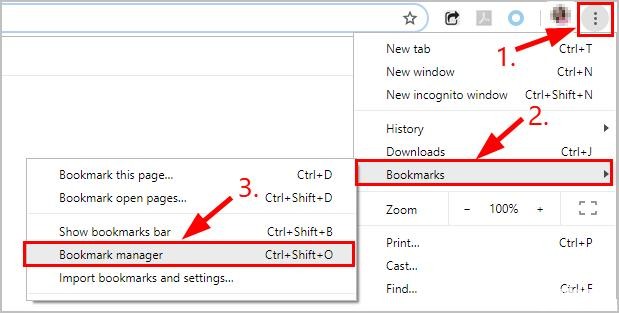
Dacă alegeți alt browser, puteți lua cu dvs. toate marcajele Chrome.
Actualizare aprilie 2024:
Acum puteți preveni problemele computerului utilizând acest instrument, cum ar fi protejarea împotriva pierderii fișierelor și a malware-ului. În plus, este o modalitate excelentă de a vă optimiza computerul pentru performanțe maxime. Programul remediază cu ușurință erorile obișnuite care ar putea apărea pe sistemele Windows - nu este nevoie de ore întregi de depanare atunci când aveți soluția perfectă la îndemână:
- Pasul 1: Descărcați Instrumentul pentru repararea și optimizarea calculatorului (Windows 10, 8, 7, XP, Vista și Microsoft Gold Certified).
- Pasul 2: Faceți clic pe "Incepe scanarea"Pentru a găsi probleme de registry Windows care ar putea cauza probleme la PC.
- Pasul 3: Faceți clic pe "Repara tot"Pentru a rezolva toate problemele.
1) Deschideți Chrome.
2) În colțul din dreapta sus, faceți clic pe pictograma verticală cu trei puncte, apoi Marcaje > Manager marcaje.
3) Faceți clic pe pictograma cu trei puncte.
4) Faceți clic pe Export Bookmarks.
5) Se va deschide o fereastră în partea dreaptă. Salvați-l într-o locație la alegerea dvs., denumiți fișierul marcaj și asigurați-vă că este salvat ca document HTML Firefox. Apoi faceți clic pe Salvare.
Chrome exportă marcajele dvs. ca fișier HTML. Utilizați acest fișier pentru a vă importa marcajele într-un alt browser.
Importarea datelor Chrome în Firefox: Istoric, Marcaje, Parole, Cookie-uri
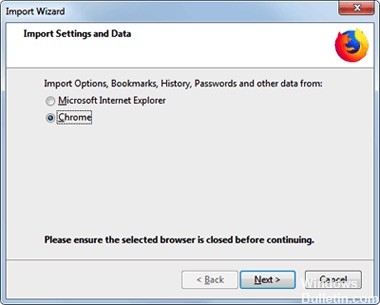
- Asigurați-vă că Google Chrome este închis.
- În Firefox, apăsați CTRL+Shift+B pentru a deschide fereastra Bibliotecă (SAU faceți clic pe butonul Bibliotecă din meniul Firefox, apoi Marcaj, apoi Vizualizați toate marcajele de mai jos).
- În bara de meniu a ferestrei Bibliotecă, faceți clic pe Import și salvați, apoi Importați date dintr-un alt browser.
- Asistentul de importare se deschide așa cum se arată mai jos – selectați Chrome, apoi faceți clic pe Următorul.
- Verificați elementele pe care doriți să le importați din Chrome – istoric, parole, marcaje sau cookie-uri. Puteți importa totul în Firefox în același timp, dacă doriți.
- Acum apăsați butonul „Următorul”.
- Ar trebui să apară un mesaj pentru a confirma că importul a avut succes - apăsați Terminare și închideți fereastra Bibliotecă.
Marcajele Chrome importate ar trebui să apară acum în meniul de marcaje Firefox într-un dosar „Din Chrome” – le puteți rearanja sau muta în alte dosare dacă este necesar.
Parolele importate sunt afișate în conexiunile stocate în Firefox. Istoricul importat este disponibil în „Istoric” din bara de meniu Firefox, iar cookie-urile importate sunt stocate în Firefox.
CONCLUZIE
Browserele sunt conectate direct la Internet și primesc ajutor pentru a găsi detaliile dorite. De aceea, este important să folosiți browserul convenabil în loc să vă adaptați la browserele standard Windows și Mac. Din fericire, Microsoft Edge și Safari nu sunt ambele browsere competente înainte de Google Chrome sau Firefox. Dacă încercați între cele două browsere populare, poate fi necesar să sincronizați marcajele dintre ele pentru a vă deplasa fără probleme.
https://support.mozilla.org/en-US/kb/import-bookmarks-google-chrome
Sfat expert: Acest instrument de reparare scanează arhivele și înlocuiește fișierele corupte sau lipsă dacă niciuna dintre aceste metode nu a funcționat. Funcționează bine în majoritatea cazurilor în care problema se datorează corupției sistemului. Acest instrument vă va optimiza, de asemenea, sistemul pentru a maximiza performanța. Poate fi descărcat de Faceți clic aici

CCNA, Web Developer, Troubleshooter pentru PC
Sunt un pasionat de calculator și un profesionist IT practicant. Am experiență de ani de zile în spatele meu în programare pe calculator, depanare și reparații hardware. Mă specializează în Dezvoltarea Web și în Designul bazelor de date. De asemenea, am o certificare CCNA pentru proiectarea și depanarea rețelelor.

